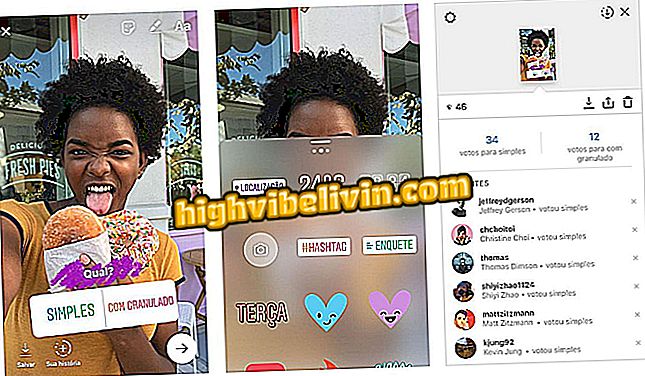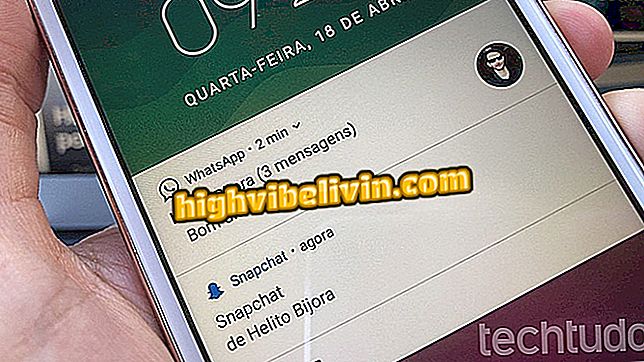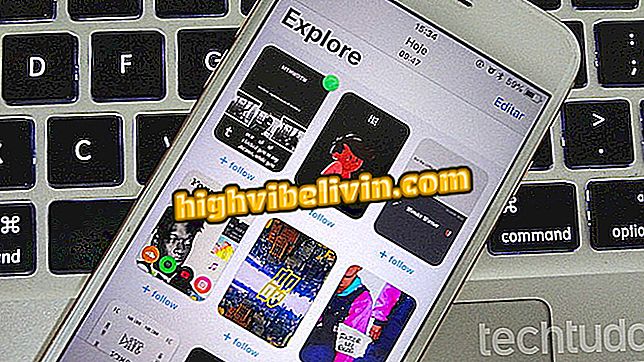Cách tải xuống và đăng ký tại SINE Easy, ứng dụng tuyển dụng
SINE Fácil là một ứng dụng để truy cập các chức năng của Portal Emprega Brasil, từ Bộ Lao động (MTE). Được phát triển bởi Dataprev, ứng dụng cho phép bạn tìm kiếm cơ hội việc làm, thiết lập lịch phỏng vấn với nhà tuyển dụng, tham khảo bảo hiểm thất nghiệp, kiểm tra bảng lương và xem danh sách tất cả các hợp đồng lao động của bạn. Tất cả các tính năng có sẵn cho điện thoại Android và iPhone (iOS).
Việc đăng nhập có thể được thực hiện bằng Mã QR để truy cập qua điện thoại thông minh hoặc với dữ liệu của nền tảng Cidadão.br. Phương pháp đầu tiên phụ thuộc vào đăng ký trước đó trong Emprega Brasil. Do đó, hướng dẫn này do TechTudo soạn thảo sẽ dạy bạn tải xuống và đăng ký tại SINE Fácil từ cổng thông tin Cidadão.br, để giải thích tất cả các bước cho những người chưa từng truy cập dịch vụ trực tuyến MTE.
Google ra mắt công cụ tìm việc ở Brazil

Xem cách tải xuống và đăng ký tại SINE Easy, ứng dụng tuyển dụng từ Bộ Lao động
Bạn muốn mua điện thoại di động, TV và các sản phẩm giảm giá khác? Biết so sánh
Bước 1. Truy cập trang SINE Easy tại, chọn hệ điều hành của điện thoại của bạn và nhấp vào "Tải xuống". Sau đó hoàn tất quy trình cài đặt ứng dụng trên Android hoặc App Store;

Quy trình tải xuống ứng dụng SINE Easy trên
Bước 2. Mở SINE Easy và trượt ngón tay sang trái để bỏ qua các màn hình đang mở. Cuối cùng, nhấn nút "Enter with Citizen.br";

SINE Easy màn hình khởi chạy ứng dụng
Bước 3. Cuộn xuống phía dưới màn hình đăng nhập Citizen.br và nhấn nút "Đăng ký";

Màn hình đăng nhập trên nền tảng Cidadão.br
Bước 4. Trên màn hình mới, chạm vào nút "Đăng ký" lần nữa và điền thông tin cá nhân của bạn theo yêu cầu;

Bắt đầu đăng ký trên nền tảng Cidadão.br, cho phép truy cập các dịch vụ trực tuyến của chính phủ như SINE Fácil
Bước 5. Ở dưới cùng của biểu mẫu, đánh dấu vào ô "Tôi không phải là rô bốt" và bấm "Tiếp theo". Từ đó, bạn sẽ phải trả lời năm câu hỏi về công việc và đời sống an sinh xã hội của bạn. Vì một số câu hỏi liên quan đến ngày, nên có Thẻ công việc trong tay. Để trả lời, chỉ cần chạm vào phương án đúng và sau đó nhấn nút "Tiếp theo";

Bảng câu hỏi với các câu hỏi về cuộc sống làm việc và an sinh xã hội để xác thực người dùng
Bước 6. Ở câu hỏi cuối cùng, nhấp vào câu trả lời tương ứng và nhấn "Kết thúc". Hệ thống sẽ cấp mật khẩu số tạm thời. Sao chép mã này;

Cấp mật khẩu tạm thời để đăng nhập SINE dễ dàng
Bước 7. Quay trở lại màn hình đăng nhập Citizen.br. Nhập CPF của bạn và dán mật khẩu tạm thời được sao chép ở bước trước. Chọn hộp "Tôi không phải là rô bốt" và nhấn nút "Enter". Vì đây là lần truy cập đầu tiên của bạn, hệ thống sẽ yêu cầu bạn tạo một mật khẩu dứt khoát, phải có ít nhất chín ký tự, phân biệt chữ hoa chữ thường và một số. Nhấn "Thay đổi mật khẩu";

Thay đổi mật khẩu tạm thời của Citizen.br để đăng nhập vào SINE Easy
Bước 8. Nhấn nút "Tôi ủy quyền" để SINE Easy có quyền truy cập vào dữ liệu của địa chính trong Citizen.br. Trong hộp thông báo sẽ mở ra, chạm vào "Đi để đăng ký";

Quyền truy cập dữ liệu Cidadão.br của SINE Fácil
Bước 9. Nhập "Dữ liệu chính" và thấy rằng một số được điền và một số khác thì không. Cuộn xuống màn hình và điền thông tin còn thiếu;

Điền dữ liệu chủ trong ứng dụng SINE Easy
Bước 10. Khi bạn hoàn thành thông tin chính, hãy nhấn vào menu "Thông tin liên hệ" để mở rộng. Điền vào dữ liệu như địa chỉ và số điện thoại. Cuối cùng, đi đến "Cập nhật";

Cập nhật dữ liệu cá nhân trong ứng dụng SINE Easy
Bước 11. Nhấn "Xác nhận" trong hộp thoại để hoàn tất cập nhật dữ liệu địa chính. Sẵn sàng, điều hướng nền tảng và sử dụng các dịch vụ trực tuyến của SINE Fácil.

Tính năng Easy SINE có thể truy cập sau khi cập nhật đăng ký
Tận dụng gợi ý và tìm việc làm năng động với ứng dụng SINE Easy.
Có phải trả tiền để đăng ký chương trình giảng dạy trong Catho? Xem các mẹo trong Diễn đàn.

Cách đăng ký CNH Digital và kích hoạt trong cổng dịch vụ